- Trinn for å konfigurere YouTube TV på Samsung Smart TV-er
- YouTube TV på eldre (ikke så smarte) Samsung-TVer
- Hvordan kommer jeg i gang med YouTube TV?
- Hvordan får jeg YouTube på min Samsung Smart TV?
- Hvordan endrer jeg kanalinnstillingene mine på YouTube TV?
- Hvordan setter jeg opp et YouTube TV-abonnement?
- Hvordan avinstallerer du YouTube-appen på Samsung TV?
- Hvorfor lastes ikke YouTube inn på Samsung Smart TV?
- Hvordan laster jeg ned apper på min Samsung Smart TV?
- Hvordan legger jeg til familiemedlemmer på YouTube TV-kontoen min?
- Hvordan legger jeg til eller fjerner premiumkanaler på YouTube TV?
- Hvordan setter jeg opp en YouTube-kanal?
- Hvordan legger jeg til kontoer i et YouTube TV-abonnement?
- Hvordan ser jeg på YouTube-kanalen min som ny abonnent?
Youtube er en av de mest populære strømmeapplikasjonene i verden, og også verdens nest største søkemotor rett bak Google, dets morselskap. Etter hvert som verden utvikler seg og blir smartere, gjør mange store teknologiselskaper alt de kan for å holde seg relevante. Samsung ga ut sin aller første smarte TV i 2008, og smart-TV Space har siden den gang vokst fra bare en gimmick til industri på nivå med slike som smarttelefonindustrien, selv om den ikke er like mainstream.
YouTube TV ble lansert i februar 2017, og akkurat da vi trodde å konsumere innhold ikke kunne være morsommere, får vi oppleve dem i all sin prakt på de vakre, glatte, oppslukende skjermene (dyre) smart-TV-er har å tilby. I denne artikkelen vil jeg veilede deg gjennom hvordan du setter opp Youtube TV på Smart (og Samsung TV.
Les også: Fix: Samsung TV svarer ikke på fjernkontroll/fungerer ikke
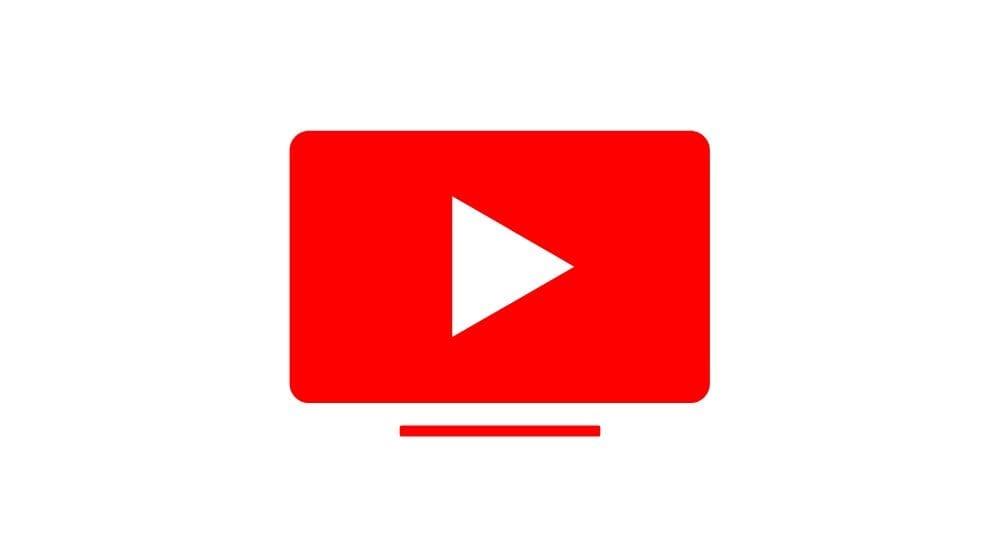
Noen ganger kan det være veldig frustrerende å ikke finne YouTube-appen eller bruke den forhåndsinstallerte YouTube-applikasjonen på din Samsung Smart TV, men slike problemer har løsninger, og det er relativt enkelt. Det kan løses i tre enkle trinn.
Trinn for å konfigurere YouTube TV på Samsung Smart TV-er
Nå for trinnene for hvordan du får YouTube på 2017 og nyere Samsung TV. Vær oppmerksom på at du må opprette en Samsung-konto og sørge for at du er pålogget før du kan fortsette med disse trinnene.
Annonser
- Fra Smart hub-skjermen bruker du piltastene på fjernkontrollen for å markere Samsung-appen. Trykk deretter på velg.
- I Samsungs appsenter, ved venstre hjørne, finner du en søkelinje.
- Naviger deg til den ved å bruke piltastene på fjernkontrollen. Når søkefeltet er uthevet, klikker du på velg for å bruke det, og skriver deretter inn søkeordet «YouTube». Når du er ferdig med å skrive, klikker du på enter, og det vil automatisk trekke ut søkeresultatet.
- Naviger deg til den installerte YouTube-appen din ved å bruke piltastene på fjernkontrollen; når den er uthevet, klikker du på velg. Det bør ta deg til en annen skjerm. På denne skjermen finner du detaljer om appen samt installeringsknappen. Uthev installasjonsknappen og klikk deretter på velg.
- Hvis du ikke finner YouTube-appen på smarthubens hovedskjerm, kan du sjekke delen «Flere apper» på smarthubens hovedskjerm.
- Hvis du tilfeldigvis blir møtt med alternativet «Åpne» eller «Avinstaller», klikk på avinstaller for å slette det. Klikk deretter på installer for å installere YouTube TV-appen på nytt. Dette bør løse eventuelle problemer med appen.
Annonse
Og vi er ferdige. Husk at denne prosessen kan gjentas for installasjon eller gjenoppretting av andre applikasjoner fra Samsung App Center.
YouTube TV på eldre (ikke så smarte) Samsung-TVer
Det har seg slik at fra og med 2017 inngikk YouTube og Samsung en avtale om å gjøre YouTube-appen ikke lenger tilgjengelig for Samsung Smart TV-er laget 2011 -2012.
Derfor, hvis din Samsung TV ble opprettet på det tidspunktet (2011-2012), vil du ikke ha tilgang til YouTube på den. Men det er ikke slutten på veien for deg; alt du trenger å gjøre er å skaffe deg en enhet som en Android TV Box (f.eks. Xiaomi Mi Box S) eller kjøpe en Chromecast, så gjør du umiddelbart din gamle LCD-TV til en Smart TV.
FAQ
Hvordan kommer jeg i gang med YouTube TV?
Men de mange måtene du kan engasjere deg i innholdet og spekteret av programmering som tilbys, gjør YouTube TV til en utmerket tjeneste. 1. Gå til YouTube TV-nettstedet på en Mac- eller PC-datamaskin. Last ned YouTube TV-appen fra appbutikken på en Android-enhet.
Hvordan får jeg YouTube på min Samsung Smart TV?
I Samsungs appsenter, ved venstre hjørne, finner du en søkelinje. Naviger deg til den ved å bruke piltastene på fjernkontrollen. Når søkefeltet er uthevet, klikker du på velg for å bruke det, og skriver deretter inn søkeordet «YouTube».
Hvordan endrer jeg kanalinnstillingene mine på YouTube TV?
Følg trinnene nedenfor: Gå til YouTube TV og logg på kontoen din. Velg profilbildet ditt øverst på siden. Velg Innstillinger fra rullegardinmenyen som vises. Fra sidefeltmenyen på venstre side, velg Live-guiden. Du vil se en liste over alle nettverkene som er tilgjengelige på YouTube TV.
Hvordan setter jeg opp et YouTube TV-abonnement?
YouTube TV er en premium streaming-app som er enkel å sette opp. Du kan sette opp et YouTube TV-abonnement på flere måter, men du må først opprette en YouTube TV-konto ved å bruke nettstedet eller Android-appen. Når du registrerer deg for YouTube TV, får du velge hvilke premiumkanaler du vil ha, og velge hvordan du vil betale for det.
Hvordan avinstallerer du YouTube-appen på Samsung TV?
Trykk på Avinstaller-knappen og bekreft at du vil fjerne appen. Etter et par sekunder bør appen fjernes fra Samsung TV-en. Hvis du vil være sikker på at appen er avinstallert denne gangen, kan du slå av Samsung TV-en i et par minutter. Gå deretter til Samsung Apps og last ned YouTube-appen som beskrevet ovenfor.
Hvorfor lastes ikke YouTube inn på Samsung Smart TV?
Det er en feil med Samsung TV der den noen ganger ikke laster en ap riktig. Derfor vil vi i dette trinnet tvinge TV-en til å prøve å laste appen på nytt mens den er på den grå skjermen. For det: Ta tak i TV-fjernkontrollen og start Youtube-appen.
Hvordan laster jeg ned apper på min Samsung Smart TV?
Bruk venstre retningsknapp for å finne fanen som heter «Apper». Klikk på knappen på fjernkontrollen i midten av retningsfeltet («velg»-knappen.) Du vil se en skjerm med alle tilgjengelige apper som kan lastes ned.
Hvordan legger jeg til familiemedlemmer på YouTube TV-kontoen min?
Familiemedlemmene dine kan legge til kontoen sin på YouTube TV med bare et klikk. 7. Du kan redigere familiegruppen når som helst ved å legge til eller fjerne medlemmer – bare klikk «Administrer» i familiedelingsinnstillingene. Det vil være der «Set up» var før.
Hvordan legger jeg til eller fjerner premiumkanaler på YouTube TV?
1.Åpne YouTube TV i en nettleser. 2. Klikk på kontoavataren din nederst til høyre på skjermen. Hvis den glir opp til toppen av skjermen, klikker du på avataren en gang til. Klikk på «Innstillinger» i rullegardinmenyen. Du kan legge til og fjerne premiumkanaler ved å bruke Innstillinger-menyen.
Hvordan setter jeg opp en YouTube-kanal?
Når du har logget på, er det på tide å sette opp en ny YouTube-kanal. Klikk på kontoikonet ditt øverst til høyre på skjermen og velg Opprett en kanal. Du kan enten bruke kontonavnet ditt eller et tilpasset navn. Jeg foreslår at du bruker et tilpasset navn og sørger for at det er et merkenavn som holder seg til publikummet ditt.
Hvordan legger jeg til kontoer i et YouTube TV-abonnement?
Du kan legge til kontoer i et YouTube TV-abonnement ved å opprette en familiegruppe og invitere andre familiemedlemmer. Det er mulig å legge til opptil fem andre kontoer i YouTube TV-familiegruppen din, i tillegg til din egen.
Hvordan ser jeg på YouTube-kanalen min som ny abonnent?
Logg på YouTube på en datamaskin. Velg Din kanal under profilbildet ditt øverst til høyre. Klikk på Tilpass kanal. Bruk rullegardinmenyen ved siden av navnet ditt for å se kanalen din som deg selv, en ny besøkende eller en tilbakevendende abonnent.


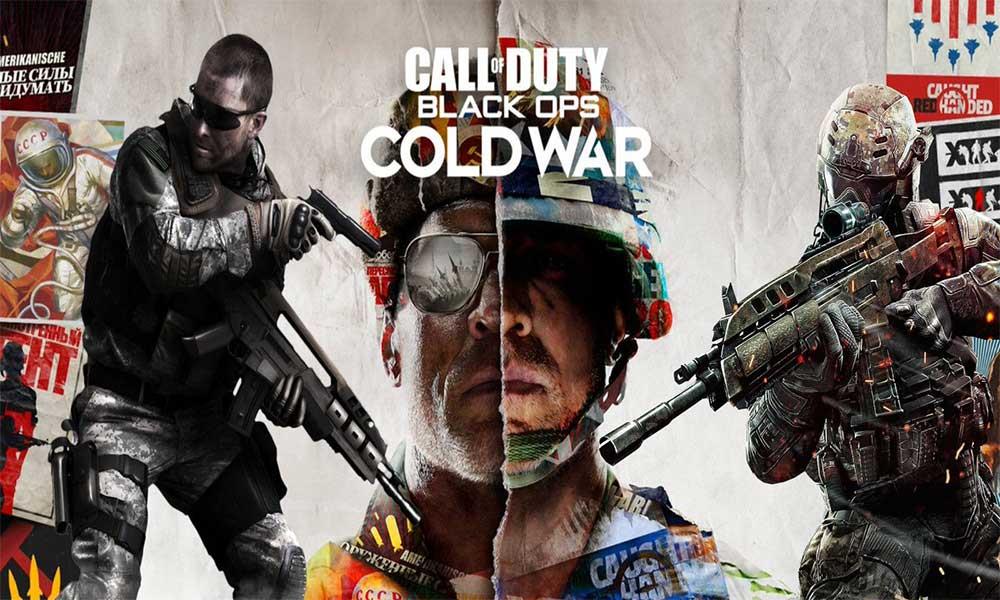







.jpg)

